Nota: Queremos fornecer-lhe os conteúdos de ajuda mais recentes o mais rapidamente possível e no seu idioma. Esta página foi traduzida automaticamente e pode conter erros gramaticais ou imprecisões. O nosso objetivo é que estes conteúdos lhe sejam úteis. Pode informar-nos se as informações foram úteis no final desta página? Eis o artigo em inglês para referência.
Organizações com frequência são necessárias para manter os documentos para um determinado período de tempo devido a conformidade, legal, ou outros regulamentos. No entanto, reter documentos durante mais de necessários pode expor a organização para legal risco.
Com uma política de eliminação de documento, pode importante reduzir o risco eliminando documentos num site após um período específico de tempo — por exemplo, pode eliminar automaticamente documentos no OneDrive dos utilizadores para empresas sites cinco anos depois dos documentos foram criados.
Depois de criar uma política de eliminação de documento, pode atribui-lo a um modelo de coleção de sites, para que a política está disponível para todas as coleções de sites criadas a partir desse modelo. Também pode atribuir uma política para um específico uma coleção de sites que substitui quaisquer políticas que foram atribuídas para o modelo para essa coleção de sites.
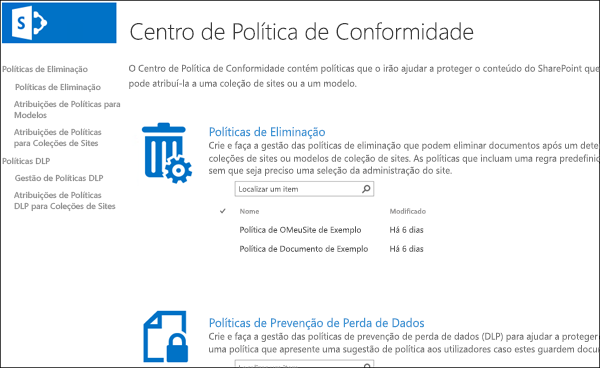
Modelos de política
Pode criar uma política de eliminação de documento do zero ou pode utilizar uma das políticas de exemplo. O Centro de política de conformidade inclui políticas de exemplo que pode utilizar como está ou pode utilizá-los como ponto de partida e, em seguida, mudar o nome ou modificá-las.
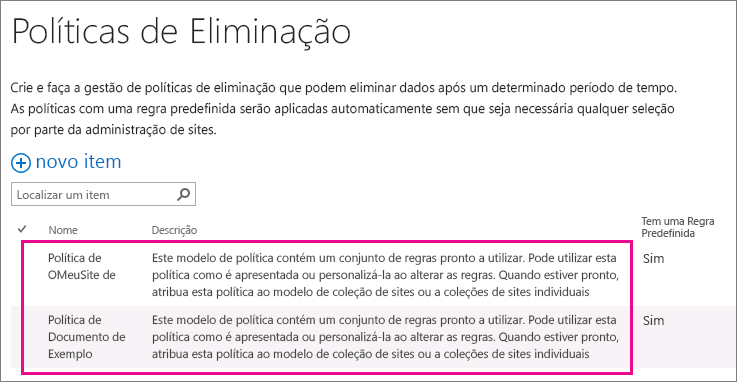
Exemplos de como utilizar as políticas de eliminação de documento
Uma coleção de sites ou um modelo de coleção de sites pode ter um políticas mais atribuídas à mesma e, cada uma dessas exigências pode ter uma ou mais regras. No entanto, é possível que apenas uma política que está ativa por site e, é possível que apenas uma regra de eliminação que está ativa a qualquer momento para as bibliotecas dentro de um site.
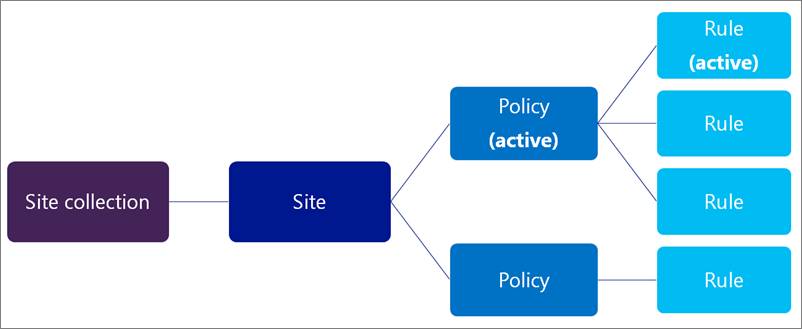
Além disso, pode selecionar uma política de como obrigatório ou a predefinição e pode selecionar uma regra de eliminação como uma regra de predefinida:
-
Política obrigatória — quando uma política de está marcada como obrigatória, pode ser atribuída apenas uma política para a coleção de sites ou modelo. A política deve ser marcada como sendo o predefinido e será aplicada a todos os sites. Os proprietários de sites não podem optar por terminar a política.
-
A política predefinida — quando uma política estiver definida como sendo o predefinido, a política é automaticamente ativa todos os sites que é atribuída com nenhuma ação uma ferramenta necessária ao proprietário do site.
-
Regra de predefinida — quando uma regra de eliminação está definida como sendo o predefinido, é aplicado automaticamente a todas as bibliotecas nos sites do que utilizam a política.
Os exemplos seguintes explicam quando poderá pretender utilizar uma política de obrigatória ou políticas predefinidas e regras.
Exemplo 1: Aplicar uma política única com uma regra única a um modelo de coleção de site
Pretende aplicar uma política de eliminação de documento através de uma vasta gama de conteúdo não estruturado, como o OneDrive todos os sites de negócio ou todos os sites de equipa. Se quiser garantir que uma política de eliminação de um só documento está ativa em todos os sites criados a partir de um modelo de coleção de site, pode:
-
Crie uma política única com uma regra de eliminação predefinida única.
-
Defina a política como obrigatório e predefinido.
-
Atribua a política a um modelo de coleção de sites.
Neste exemplo, a regra de eliminação predefinida será aplicada a todas as bibliotecas de todas as coleções de site criado a partir do modelo e os proprietários de sites não podem optar por terminar a política. Esta é a forma mais simples para ficarem e maneira impor uma política de eliminação de documento.
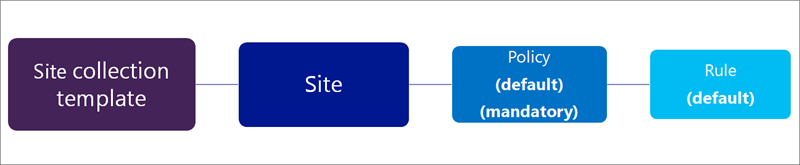
Exemplo 2: Aplicar uma política única com várias regras a um modelo de coleção de site
Os proprietários de sites com frequência sabe melhor que tipo de conteúdo respetivo site contém, pelo que pode escolher permitir que os proprietários de sites selecionar a regra de eliminação que melhor se aplica ao seu site. Também poderá querer permitir que os proprietários de sites optar por terminar uma política de completamente.
Ao mesmo tempo, pode criar e gerir as políticas de ainda centralmente. Também pode selecionar uma política e regra de como a predefinição, para que uma política de sempre é de facto até que o proprietário do site opte por uma diferente ou opte pela. Se quiser fornecer dessa flexibilidade para os proprietários de sites, pode:
-
Criar uma política única com várias regras de eliminação e predefinir uma regra.
-
Defina a política de como a política predefinida.
-
Atribua a política a um modelo de coleção de sites.
Os proprietários de sites podem selecionar uma das regras eliminação alternativo, optar por terminar a política, ou não faça nada e estar sujeito a política predefinida e a regra.
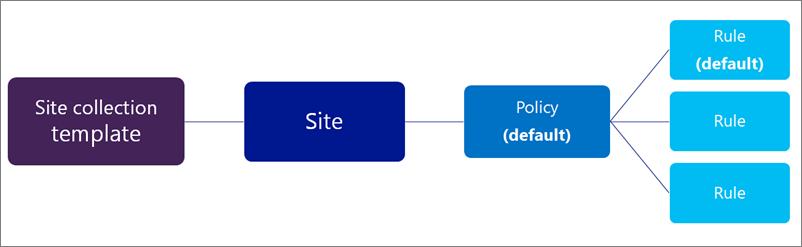
Exemplo 3: Aplicar políticas de várias com um ou mais regras para uma coleção de sites
Este exemplo fornece a flexibilidade máxima para os proprietários de sites, uma vez que podem escolher a partir de várias políticas e após selecionar uma política de muitas vezes podem escolher a partir de várias regras. Uma política e regra definidas como predefinição, para que uma política de sempre é de facto até que o proprietário do site opte por uma diferente ou opte pela. Note que se não definir uma regra de política e como o predefinido, em seguida, sem políticas ou regras será ativas para as bibliotecas de documentos no site do até que o proprietário do site tomar medidas para seleccionar e aplicá-los.
Ao contrário de dois exemplos anteriores, estas políticas são atribuídas a uma coleção de sites específicas — não o modelo da coleção de site. Isto significa que as políticas que podem ser adaptadas mais especificamente para o conteúdo numa coleção de sites específicas.
Políticas e as regras são herdadas. Os proprietários de sites podem selecionar uma regra de URLs do site e de política e todos os subsites herdam a política do principal. No entanto, um proprietário de um subsite pode interromper a herança ao selecionar uma política diferente e uma regra, que por sua vez aplica-se a todos os subsites até que é a herança interrompida novamente.
Para configurar o neste cenário, pode:
-
Crie várias políticas que cada contém uma ou mais regras.
-
Defina uma regra de política e como predefinição.
-
Atribua as políticas para uma coleção de sites específicas.
Além disso, as políticas e regras estão adaptadas para uma coleção de sites específicas, onde os proprietários de sites podem interromper a herança ao selecionar a política e a regra que melhor se aplica ao seu site.
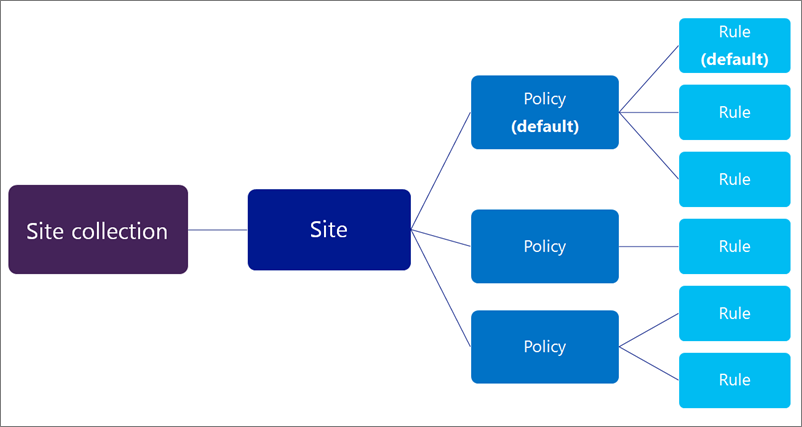
Criar uma política de eliminação de documento
-
No Centro de política de conformidade > no painel de navegação esquerdo, selecione As políticas de eliminação.

-
Selecione novo item.
-
Introduza um nome de política e uma descrição. Os proprietários de sites podem ser seleccionar uma política de URLs do site com base neste nome e descrição, por isso, inclua informações suficientes para os mesmos escolher a política correta.
-
Para criar uma regra, selecione Novo.
-
Introduza um nome e escolher as seguintes opções:
-
Escolha se a regra será permanentemente eliminar documentos ou eliminá-los para a Reciclagem. A Reciclagem fornece uma rede de segurança de segunda fase antes de um item é permanentemente eliminado do site. Para mais informações sobre a Reciclagem, consulte o artigo Esvaziar a Reciclagem ou restaurar os ficheiros.
-
Escolha se a data de eliminação é calculada a partir da data quando um documento foi criado ou modificado pela última vez.
-
Introduza um número de dias, meses ou anos como o período de tempo após o qual será eliminado um documento.
-
Escolha se a regra é uma regra de predefinida. A primeira regra que criar automaticamente está definida como a regra predefinida. Uma regra de predefinida é aplicada automaticamente a todas as bibliotecas nos sites do que utilizam a política.
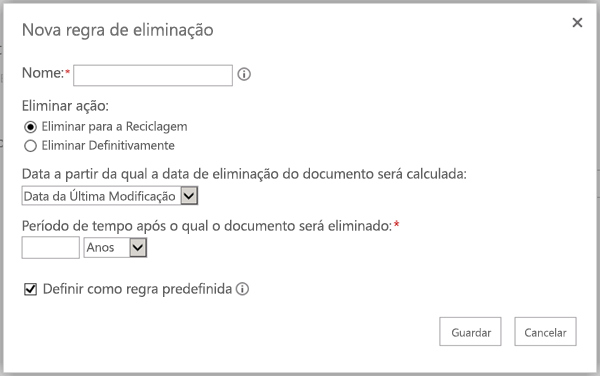
-
-
Selecione Save.
-
Crie regras adicionais se pretender que os proprietários de sites para poder escolher regras diferentes a aplicar ao seu site. A regra predefinida, se existirem, será aplicada se o proprietário do site não leva nenhuma ação.
-
Para remover uma regra a partir de uma política, selecione a regra > Eliminar.
Nota: Tenha em atenção que se eliminar uma regra e a política não contém uma regra de predefinida, em seguida, sem regra irá estar em efeito para essa política — por outras palavras, não existem documentos serão eliminados.
Atribuir a política de eliminação de documento a um modelo de coleção de sites
É importante compreender que o período de tempo especificado para um documento política de eliminação significa que a hora de uma vez que o documento foi criado ou modificado, não a hora de uma vez que a política tiver sido atribuída. Ao atribuir a política pela primeira vez, todos os documentos no site do são avaliados e, se satisfizer os critérios, serão eliminadas. Aplica-se a todos os documentos existentes, não basta novos documentos criados uma vez que a política tiver sido atribuída.
-
No Centro de política de conformidade > no painel de navegação esquerdo, selecione As atribuições de modelos de políticas.
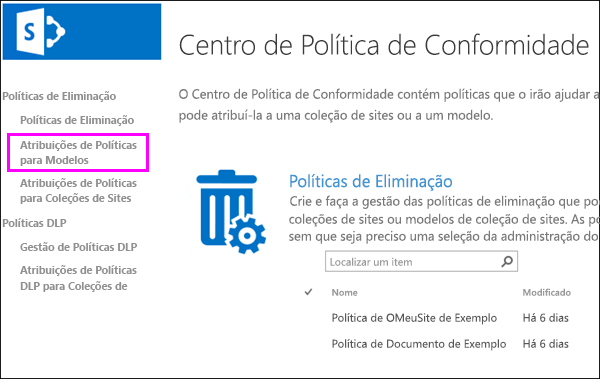
-
Selecione novo item.
-
Siga um dos seguintes procedimentos:
-
Para atribuir a política a um modelo de coleções de sites do site como modelo Site de equipa, selecione atribuir a um modelo de coleção de sites e, em seguida, selecione o modelo de coleção de sites.
-
Para atribuir a política a One Drive dos utilizadores para sites de negócio, selecione atribuir para o OneDrive para empresas modelo, abaixo realçada.
Quando atribuir uma política a um modelo de coleção de site, que política estarão disponível tanto para coleções de sites existente criadas a partir desse modelo e para coleções de sites criadas no futuro.
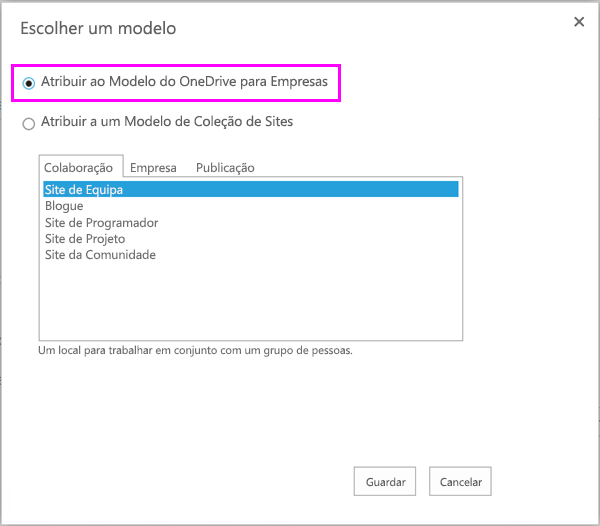
-
-
Selecione Save.
Nota: Cada modelo pode ter apenas um conjunto de políticas atribuído à mesma. Se vir um erro dizer que este modelo já tiver políticas atribuídas à mesma, selecione Cancelar > Atribuições de políticas de modelos no painel de navegação esquerda > selecionar um modelo para ver e gerir o conjunto de políticas que já estão atribuídos.
-
Selecione Gerir políticas de atribuídas, selecione as políticas que pretende atribuir e, em seguida, escolha se uma política é a política predefinida. Quando tiver definido uma política predefinida, todos os sites atribuídos automaticamente a política de tem a política ativa com nenhuma ação uma ferramenta necessária ao proprietário do site.
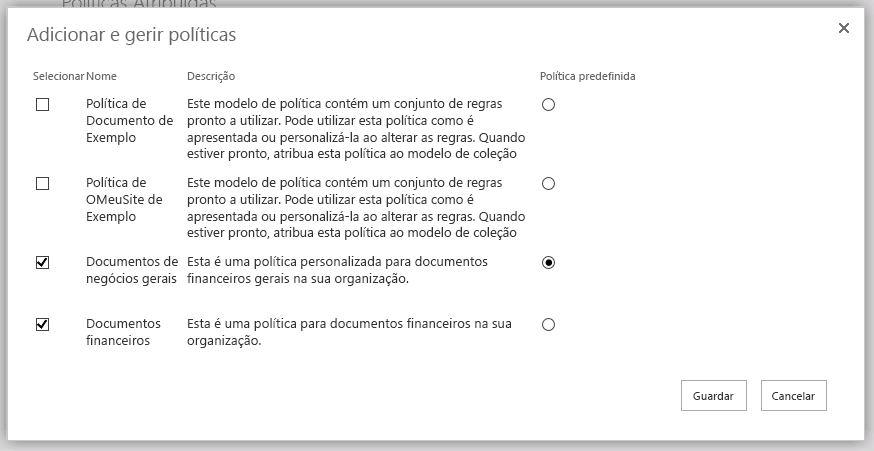
-
Selecione Save.
-
Se pretender para impor a política de todos os sites sem permitir que os proprietários de sites optar ativamente por participar, selecione a Política de marcar como obrigatório. Quando tornar uma política de obrigatória, apenas essa única política pode atribuída para o modelo de coleção de sites. A política também deve ser marcada como predefinição.
Se esta opção estiver desativada, selecione Gerir políticas de atribuídos e certifique-se de que pelo menos uma política é atribuída e definir como predefinido.
-
Selecione Save.
Atribuir a política de eliminação de documento a uma coleção de sites
É importante compreender que o período de tempo especificado para um documento política de eliminação significa que a hora de uma vez que o documento foi criado ou modificado, não a hora de uma vez que a política tiver sido atribuída. Ao atribuir a política pela primeira vez, todos os documentos no site do são avaliados e, se satisfizer os critérios, serão eliminadas. Aplica-se a todos os documentos existentes, não basta novos documentos criados uma vez que a política tiver sido atribuída.
-
No Centro de política de conformidade > no painel de navegação esquerdo, selecione As atribuições de políticas para coleções de sites.
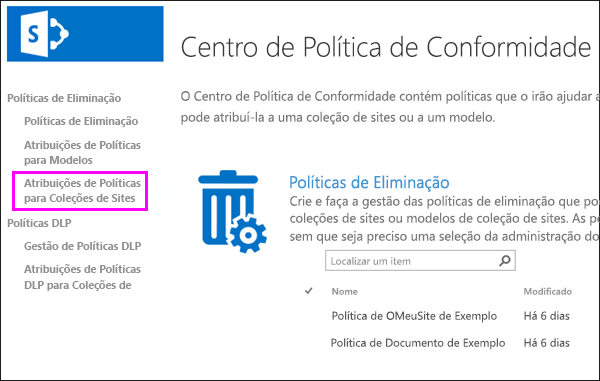
-
Selecione novo item.
-
Selecione uma coleção de sites > pesquisa da coleção de sites por nome ou URL > selecione a coleção de sites > Guardar.
Sugestão: Ao procurar coleções de sites, pode utilizar o asterisco (*) universais quando pesquisar o título de uma coleção de pesquisa. Por exemplo, procurar * site * devolve a "Site conteúdo" e a coleções de sites "Predefinidos do Site de publicação". Além disso, introduzir apenas um único asterisco na caixa de pesquisa e, em seguida, procurar são uma forma rápida de ver muitas (mas não em todos os) as coleções de sites.
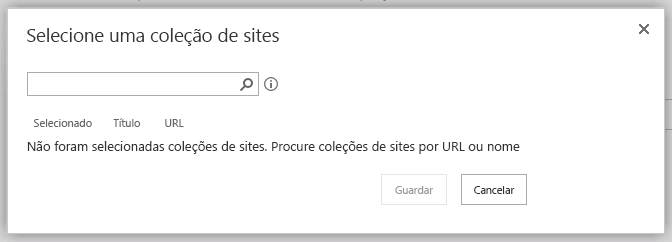
Nota: Cada coleção de sites pode ter apenas um conjunto de políticas atribuído à mesma. Se vir um erro a informar que nesta coleção de sites já tem políticas atribuídas à mesma, selecione Cancelar > Atribuições de políticas de coleções de sites no painel de navegação esquerda > selecionar uma coleção de sites para ver e gerir o conjunto de políticas que estão já esteja atribuído.
-
Selecione Gerir políticas de atribuídas, selecione as políticas que pretende atribuir e, em seguida, escolha se uma política é a política predefinida. Quando tiver definido uma política predefinida, todos os sites atribuídos automaticamente a política de tem a política ativa com nenhuma ação uma ferramenta necessária ao proprietário do site.
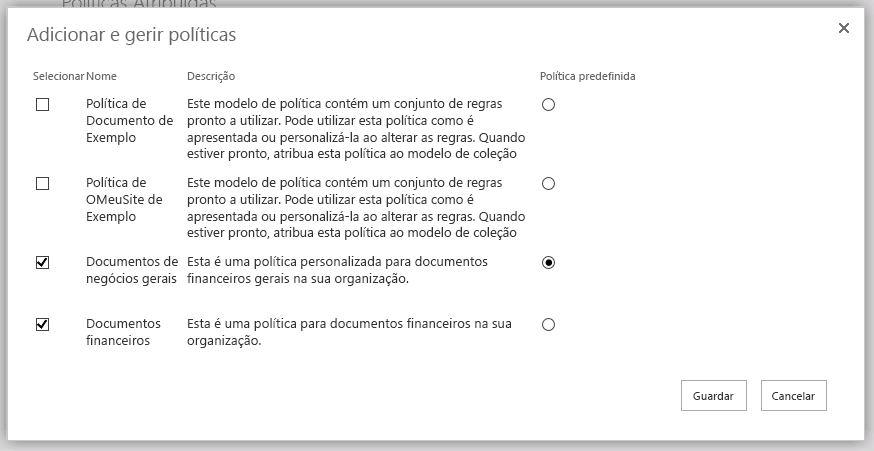
-
Selecione Save.
-
Se pretender para impor a política de todos os sites sem permitir que os proprietários de sites optar ativamente por participar, selecione a Política de marcar como obrigatório. Quando tornar uma política de obrigatória, apenas essa única política pode atribuída para o modelo de coleção de sites. A política também deve ser marcada como predefinição.
Se esta opção estiver desativada, selecione Gerir políticas de atribuídos e certifique-se de que pelo menos uma política é atribuída e definir como predefinido.
-
Selecione Save.
Eliminar uma atribuição de política
Quando elimina uma atribuição, as políticas que foram atribuídas já não se aplicarão a eventuais sites incluídos na coleção de sites ou criada a partir de modelo de coleção de site.
-
No Centro de política de conformidade > no painel de navegação esquerdo, selecione As atribuições de modelos de políticas ou As atribuições de políticas para coleções de sites.
-
Selecione o item de atribuição > … > Eliminar Item.
Eliminar uma política de
Não é possível eliminar uma política que está a ser utilizado. Antes de poder eliminar uma política, tem primeiro de eliminar todas as atribuições de coleções de sites e modelos que incluam essa política.
-
No Centro de política de conformidade > no painel de navegação esquerdo, selecione As políticas de eliminação.
-
Selecione a política.
-
No Friso > separador itens > Remover política.
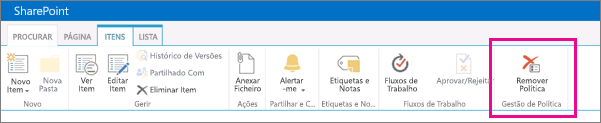
-
Se a política é utilizado, é-lhe perguntado se pretende remover a política de todas as colecções de sites onde está a ser utilizado. Se tiver a certeza, selecione OK.










